Как сделать запись на стене в контакте у себя с телефона
Вся информация, которая публикуется на стене пользователя или сообщества, называется " Запись " или " Пост ". Вы можете размещать самые разные материалы, оформлять их по своему желанию.
Как вы знаете, свежие записи отображаются в самом верху списка. Когда появляется новый пост, предыдущий спускается ниже в ленте.
Есть очень интересная функция - закрепление записи. С ее помощью мы можем важную информацию, надежно зафиксировать в верхней части ленты, чтобы ее гарантированно увидели гости и посетители (см. как узнать кто посещает мою страницу в вк). Теперь все новые публикации, будут отображаться ниже закрепленного материала.
Давайте научимся это делать.
Как закрепить запись на стене в группе Вконтакте?
Поскольку эту функцию чаще всего используют для сообществ (см. чем отличается группа от публичной страницы?), разберемся сначала с ними.
Во-первых, запись нужно создать. После этого можно переходить к ее фиксации в ленте. Делаем это в двух вариантах - с компьютера и через телефон.
Работаем в полной версии
Заходим на свою страницу Вконтакте, идем в нужную группу. Учтите, если она закрытая, то все материалы будут недоступны для гостей (см. как сделать закрытую группу Вконтакте). В том числе и закрепленный.
У нас в ленте уже есть тестовая запись. Будем работать с ней.

Тестовая запись на стене группы
Обратите внимание на блок с постом. В правом верхнем углу есть галочка, нажав на которую вы откроете дополнительное меню. Сделайте это, и выберите там пункт " Закрепить ".
Пост автоматически переместиться в самый вверх ленты публикаций. И будет иметь пометку " Закрепленный ".
Можно проверить - опубликуйте еще одну запись. Она будет показана ниже в списке.
Пробуем через приложение на телефоне
Открепляем запись из примера выше, и запускаем приложение Вконтакте на своем мобильном телефоне. Идем в список групп, и переходим в нужную. Обратите внимание - после открепления поста, он автоматически опустился ниже в ленте, где и должен располагаться, согласно времени публикации. Давайте поднимем его наверх.
Снова открываем меню в правом верхнем углу записи. И в списке щелкаем по пункту " Закрепить ". Обновляем и смотрим результат.
Наша запись переместилась на самый верх, и получила специальную пометку.
Теперь давайте научимся делать это на нашей стене
Создавать и закреплять записи, можно не только в сообществах. Эта функция доступна и часто используется пользователями, при работе с материалами на своей стене. Механизм ничем не отличается. Сейчас вы это увидите.
Сначала в полной версии
Снова идем к себе в профиль, и перемещаемся на стену. Здесь создаем тестовую запись. Дальше процесс закрепления по аналогии с группой. Открываем меню и выбираем пункт " Закрепить ".
Теперь с мобильного
Запускаем приложение на телефоне, переходим в свой профиль, и публикуем запись на стене. Теперь открываем меню в правом углу блока с новостью, и выбираем пункт " Закрепить ".
Как открепить запись?
Если материал, который вы фиксировали в ленте, больше не актуален, вы можете удалить его с верхних позиций. Для этого проделываем ту же самую операцию. Находим запись, открываем меню. Для закрепленного поста в списке доступных опций, будет пункт " Открепить ". Нужно нажать на него.

Выбираем в меню пункт, предназначенный для открепления записи

Одним из вариантов размещения новых постов на стене является использование репоста записей. Данный метод подойдет только если нужная запись была ранее добавлена на сайт ВК без особых настроек приватности.
Каждый пользователь данной социальной сети может закрыть доступ к своей стене, ограничив возможности просмотра постов. В рамках сообщества это возможно только путем изменения типа группы на «Закрытый».
Способ 1: Публикация записей на личной странице
Главной особенностью данного метода является то, что в этом случае запись будет размещена непосредственно на стене вашего профиля. При этом вы сможете без проблем и каких-либо видимых ограничений редактировать ее в полном соответствии с личными предпочтениями.
Любой опубликованный этим способом пост может быть удален благодаря соответствующему руководству на нашем сайте.









В случае возникновения необходимости вы можете отредактировать созданный пост без утраты каких-либо данных.
Способ 2: Публикация записей на стене сообщества
Процесс размещения записей в группе ВКонтакте достаточно сильно похож на ранее описанную процедуру за исключением некоторых особенностей. В основном это касается параметров приватности, а также выбора лица, от имени которого размещается пост.
Зачастую в группах ВК публикация записей происходит от имени сообщества с пользовательскими постами через «Предложить новость».
Администрация паблика может не только публиковать, но и закреплять некоторые записи.
-
Через главное меню сайта ВК перейдите к разделу «Группы», переключитесь на вкладку «Управление» и откройте нужное сообщество.

Разновидность сообщества не имеет значения.



Если вам необходимо опубликовать запись исключительно от имени группы, т. е. анонимно, то данную галочку устанавливать не нужно.


С уверенностью можно сказать, что при условии максимальной внимательности у вас не возникнет проблем, связанных с публикацией новых записей. Всего доброго!

Отблагодарите автора, поделитесь статьей в социальных сетях.

Помогла ли вам эта статья?
Еще статьи по данной теме:
Здравствуйте. Я оставила запись на стене, как мне её сохранить, скопировать, быстро найти и т.д. это же мой статус, по сути. Спасибо.
В этом случае вам может помочь вики-разметка.
1. Перенесите весь материал из Word в редактор вики-разметки.
4. После этого вставьте ссылку в блок создания новой записи.
5. Созданная вики-страница будет добавлена в качестве прикрепления.
7. Чтобы пост на стене выглядел привлекательно, можете добавить фотографию в качестве украшения.
как можно установить без диска? я потеряла диск?
Здравствуйте. Скажите, что именно Вы хотите установить и какой диск имеете в виду? Статья, если Вы не заметили, о создании записей на стене в социальной сети ВКонтакте.
Здравствуйте. С этим все понятно. Я хочу к себе на стене поделится чьей то записью,но я не хочу чтоб все видели что я их нею записью поделилась.
Закрепленная запись — первая сверху, выше последующей новой. Функция стала популярной за короткий срок: пост никогда не опустится ниже репостов, объявлений, рекламы, голосований. Заметка закрепится на стене первой. Эта статья научит закреплять с компьютера, телефона андроид, айфона и в мобильной версии Вконтакте.
Закрепить чужую запись, которую напишет юзер на вашей стене, нельзя. Первыми ставятся только личные записи и репосты.Как закрепить запись на стене ВК
Возможность закрепления в микроблоге, польза:
- Сохранить информацию для себя
- Акцентировать внимание гостей страницы Вконтакте.
Ниже 2 рабочих способа как прикрепить пост.
1) Опубликуйте новость, наведите мышкой 3 точки справа, нажмите нижний пункт меню.
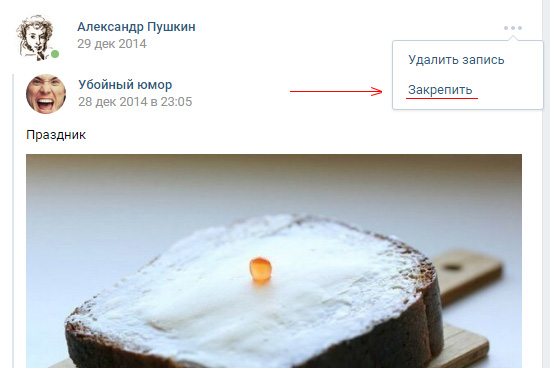
2) Нажмите дату размещения поста или текст записи, текст а не фото, видео.

Пост откроется в новом окне, под ним наведите на Ещё, нажмите кнопку закрепления.
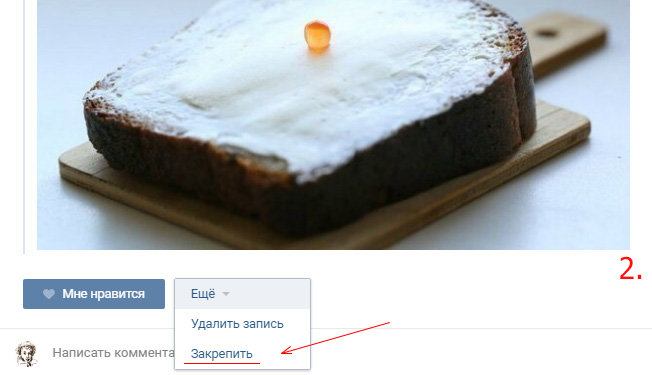
Теперь пост закреплён первым на стене.
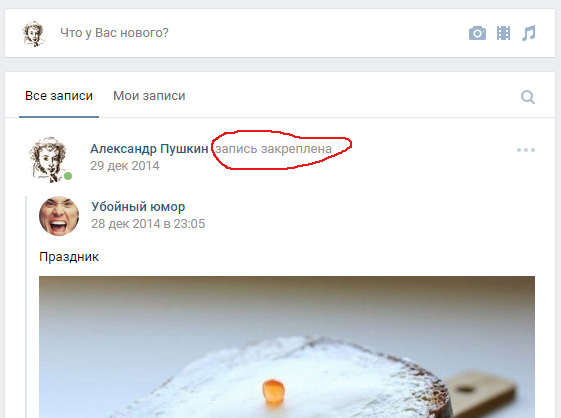
Последующая новость будет под ним, поднимете вверх иную публикацию и предыдущая открепится автоматически.
Видеоурок:
Как закрепить запись в группе
- Платная реклама
- Объявления, опросы
- Публикация-описание сообщества.
Не стесняйтесь, используйте преимущество поделиться записью с членами группы Вконтакте, сохранить первой на стене паблика, сообщества.
Ремарка: такие права только у администраторов, модераторов.Закрепляют тем же способом, жмите троеточие правее поста или дату публикации, выберете второй пункт. На 2м месте будет Пожаловаться, если вы не админ.
Чужую публикацию в группе прикрепить нельзя, фиксируются только посты от имени группы!

Как закрепить с телефона

Кликните для вызова меню:
- копировать ссылку
- удалить
- закрепить.
Интерфейсы приложений ОС немного отличаются, но это не вызовет сложностей — дизайн интуитивно понятный.
Как открепить запись на стене Вконтакте
Следуйте вышеописанному алгоритму, чтобы отвязать новость и в меню увидите Открепить.

Необязательно откреплять пост, чтобы поставить на 1е место другой. Закрепите свежую публикацию, старая открепится машинально.
Закрепление поста простое действие, проблем не вызовет, но если не получится пишите комменты.

Всем привет! Сегодня я расскажу вам о том, как закрепить запись в ВК с компьютера или мобильного телефона и при этом не улететь в бан за нарушение правил соц сети. Покажу, как это сделать для групп, сообществ и личной страницы.
Репосты и записи – одни из популярнейших способов делиться информацией с большим количеством людей. Грамотно составленные посты могут привлечь необходимое внимание и даже помочь заработать. Однако, бывает так, что среди всего множества записей нужно выделить одну, особенно важную. И вот о том, как это сделать я сейчас и расскажу.
Зачем это нужно
Wiki-меню – это одна из разновидностей оформления групп в ВК. С его помощью можно сделать красивую и удобную навигацию, которая облегчит жизнь админам и подписчикам.
Закрепленная запись возвышается над всеми постами, которые находятся на стене. На личной странице она будет иметь приписку «Запись закреплена» и не сползет вниз, если опубликовать что-нибудь новенькое:

Вот простой пример. Как можно увидеть из представленного выше скриншота – две записи идут одна за другой. Вот только опубликованная вчера находится выше, чем опубликованная сегодня.
В случае с группами, внешний вид немного меняется. Пост появляется над всеми записями и над стеной. Чаще всего заменяет информацию о группе.

Как закрепить запись на стене ВКонтакте с компьютера
В первую очередь давайте разбираться с тем, как сделать закреп на ПК.
Как сделать закрепленную запись на личной странице
Жмем на галочку, которая находится возле записи и открываем меню. Выбираем пункт «Закрепить».

Как закрепить запись в группе или сообществе
В группе все происходит также, как и на личной странице. Наводим на «галочку» и выбираем «Закрепить». Для того чтобы запись отобразилась необходимо обновить страницу.

Для «закрепа» в группах и сообществах существуют определенные правила, о которых важно помнить, чтобы не быть заблокированными.
Правила и особенности
Дело в том, что разработчики ВКонтакте очень щепетильно относятся к рекламе в сообществах. Они ввели запрет на размещение в закрепленных записях ссылок, как прямых, так и укороченных. Так же в нём не должно быть репостов, упоминания других групп и так далее.
За жалобу на такой закреп можно получить бан за размещение ссылок. Срок бана может колебаться от нескольких дней и до бесконечности. Поэтому, чтобы не влипнуть и не потерять своё детище советую тщательно изучить правила ведения групп.
Как закрепить запись с мобильного телефона
Для того, чтобы закрепить запись с мобильного телефона жмем на три точки, расположенные возле поста. Затем выбираем пункт «Закрепить». Обновляем страницу, проверяем и все, готово.

Можно ли закрепить чужие записи
К сожалению, чужие записи закрепить нельзя. Возможно, со временем подобная функция и появится, но сейчас остается довольствоваться тем, что есть.
Как открепить запись
Что делать, если пост потерял свою актуальность? Разработчики ВКонтакте предоставили нам три варианта действий на выбор:
- Удалить;
- Закрепите другую запись. Старая вернется на прежнее место, а вместо нее будет красоваться новая;
- Нажимаем на галочку закрепа и выбираем пункт «Отменить».
Как видите, все достаточно просто.
Заключение
Теперь и вы знаете, как закрепить запись в ВК. Это довольно удобный и мощный инструмент, как для развития и продвижения сообщества, так и для акцентирования внимания большого количества читателей. Закреплённые посты ничем не отличаются от обычных, могут иметь вложения, опросы, медиафайлы и ссылки. Только не забывайте правила закрепления в группах!
На этом все. Подписывайтесь, рассказывайте друзьям и до встречи в следующих статьях. Удачи!
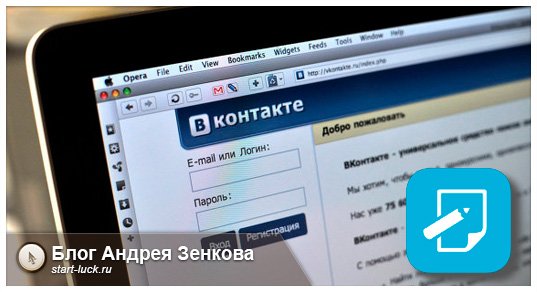
Продолжаем постигать основы работы в социальных сетях. Все больше я начинаю уделять внимание этому вопросу. Почему?
Заработок администратора колеблется от 10 000 рублей в месяц и до бесконечности, а в неделю работа отнимает не более 3-5 часов. Вот и считайте, насколько это выгодно.
Если вы занимаетесь или только начинаете постигать основы разработки сайтов для себя или продажи, то социальные сети — это прекрасный канал как для вас, так и для заказчиков. Но об этом чуть позже, во второй части публикации. Сперва о главном.
1. Добавляем запись на стену другу
Если этой формы нет, то, к сожалению, владелец учетной записи убрал возможность добавлять записи на свою стену и вы ничего не можете с этим поделать.
C телефона мы можем сделать тоже самое.
1.1 Добавляем изображение
Используя красивую рекламную фотографию, вы можете привлекать друзей своего знакомого в различные сообщества. Лучше, конечно, предварительно спросить, а не мусорить на чужой стене и добавить какую-то фразу из серии: «Как тебе мой рекламный пост?» или что-то вроде того, чтобы не было ощущения, что на страничке вы только ради того, чтобы пропиариться.
Итак, наведите курсор на кнопку «Фотография».
Кликаете на «Загрузить» и ищете файл на компьютере в открывшемся меню.
1.2 Добавляем видео
Если вы хотите загрузить видео из собственных записей или из тех, что находятся Вконтакте, то выберите «Видеозапись» на панели иконок.
Сверху расположено меню поиска видео в самой социальной сети Вконтакте, а чуть ниже загруженные вами ролики.
Хотя есть и другой вариант. Так можно добавлять видео из YouTube, RuTube и некоторых других видео сервисов. Проверяйте. Копируете ссылку с сайта.
И вставляете в поле для текста. Ролик добавится автоматически. Если не получается, попробуйте перезагрузить страницу. Иногда с первого раза не срабатывает.
Как вы видите, ссылки нет, а видео тут как тут. Выглядит эффектнее.
1.3 Прикрепляем ссылку на сайт
Кстати, вы также можете действовать и с другими ссылками, например, на сайт. Просто вводите URL и ждете несколько секунд. Затем выбираете фотографию. Они собираются с самого сайта. Пользуйтесь стрелками, чтобы выбрать.
Можете загрузить свою иллюстрацию.
Затем убираете ссылку.
Вот так пост выглядит в итоге.
1.4 Прикрепляем аудиозапись и музыку
Аудиозаписи вы тоже можете добавлять из социальной сети Вконтакте или предварительно закачав их в раздел «Мои аудиозаписи».
1.5 Добавляем граффити
Граффити – это рисунок, который можно нарисовать через приложение, отдаленно напоминающее Paint.
Хотя, по сравнению с этим даже Paint можно считать фотошопом. И тем не менее некоторым пользователям удается создавать тут удивительные шедевры. Я к этим мастерам, как вы могли заметить, не отношусь.
1.6 Прикрепляем документы
Вы также можете оставлять на стене друга документы для скачивания, учтите, что их смогут увидеть и забрать другие пользователи!
Достаточно загрузить файл.
1.7 Добавляем карту
Отлично подходит, когда нужно показать месторасположения, например, предстоящей встречи, мероприятия или магазина. Просто водите город или конкретный адрес в поисковую строчку.
Не забывайте «Отправлять».
Кстати, смотрится очень эффектно.
1.8 Удаление и редактирование записи
2. Публикация на стенах групп
По функционалу тут все точно также, как и при работе со стенами друзей.
Так этот функционал выглядит с телефона.
3. О пользе социальных сетей для вашего бизнеса
Если вы создаете сайты на продажу и встречаетесь с заказчиками, то ваши преимущества от умения использовать социальные сети ясны и, думаю, вы уже это поняли. Помимо сайта, клиента можно «развести» на +10 000 рублей.
Это далеко не обман с вашей стороны. Вы действительно помогаете своему заказчику. Например, если это фотограф, татуировщик или владелец специфического магазина, то через ВКонтакт все эти люди могут не только наращивать аудиторию и приобретать популярность, но и быстро консультировать своих покупателей.
Я помогал одному тату-салону создать хорошую группу и могу сказать, что это очень полезно для бизнеса. Людям не нужно никуда ходить, чтобы узнать ответ на вопрос, а значит они с большей вероятностью приобретут услугу. Человек просто пишет: «Хочу вот так, сделаете?».
Даже если возможности выполнить конкретный заказ нет, то общаться текстом гораздо проще. Можно подумать над альтернативой, красиво заинтересовать, переубедить и повлиять на собеседника.
Конечно же, для создания хорошей, популярной группы нужны знания. Могу порекомендовать вам несколько курсов.
Недавно наткнулся на вот этот видеокурс: Мощный поток клиентов из ВКонтакте . Очень меня заинтересовали эти уроки, но я их еще не покупал. Думаю над этим. Изучите этот лендинг и если все-таки отважитесь, то попрошу вас оставить комментарий к этой статье и оставить реальный отзыв.

На данный момент с этой же странички я подписался на бесплатные уроки, чтобы протестировать их реальную пользу. Пока получил только один. Неплохо, интересно, но общая картина до сих пор у меня не сложилась.
Цены немного кусаются, но высока и сама ценность продукта. Тут с вами точно будут работать настоящие профессионалы, которые посоветуют только те методы, которые работают! По-другому они не умеют.
4. Интересные фишки для работы со своей группой и страницей
Опросы помогают определить сколько настоящих людей интересуются вашим сообществом. В голосованиях всегда принимает участие много людей. Многое зависит от того насколько интересный вопрос и когда вы публикуете голосование. Люди не всегда находятся в сети и видят не каждую свою новость.
На сленге это действие называется «закреп». Для него нужно кликнуть на стрелочку в правом верхнем углу записи.
Вот так это будет выглядеть в итоге.
Чтобы убрать пост из шапки выберите «Открепить».
И еще, могу рекомендовать интересный сервис по продвижению в социальных сетях — SocLike .
5. Выводы
Из статьи вы узнали:
Ну вот и все. Сохраните статью в закладки.
Если вы не знаете как удалить страницу в ВК, читайте по ссылке.
Подписывайтесь на рассылку моего блога и группу Вконтакте , получайте больше информации, которая поможет выстроить грамотную работу в интернете.
Читайте также:


